Možná budete potřebovat vědět, jaký model iPadu nebo iPodu máte, pokud jej chcete prodat, získat technickou podporu nebo si k němu koupit pojištění. Ale není vždy snadné přesně zjistit, který model máte. Dokonce i s originálním balením to Apple někdy nedává najevo.
Naštěstí můžete tento příspěvek použít k zodpovězení této otázky jednou provždy. Postupujte podle pokynů níže a zjistěte, jaký model iPadu nebo iPodu máte.
Obsah
- Příbuzný:
-
Najděte název svého modelu v Nastavení
- Jak zjistit model vašeho iPadu nebo iPodu z Nastavení:
-
Najděte číslo svého modelu
- 1. Jak zjistit číslo modelu v aplikaci Nastavení
- 2. Jak zjistit číslo modelu na zadní straně zařízení
- 3. Jak zjistit číslo modelu na originálním obalu
-
Co znamená číslo modelu mého iPadu nebo iPodu?
- iPad
- IPAD mini
- iPad Air
- iPad Pro
- iPod
- iPod mini
- iPod Shuffle
- iPod nano
- ipod touch
- Související příspěvky:
Příbuzný:
- Jak zjistit, jaký model je váš iPad
- Apple ukončuje výrobu iPodů shuffle a nano. Zde je návod, jak se to stalo.
- Jak získat nejlepší nabídku při prodeji starého iPhone
Najděte název svého modelu v Nastavení

Pokud se vaše zařízení zapne a běží na něm alespoň iOS 12.2, můžete v Nastavení snadno zjistit, jaký model iPadu nebo iPodu máte. Možná budete muset nejprve aktualizovat na nejnovější software iOS nebo iPadOS.
Pokud bylo vaše zařízení vymazáno, můžete jej buď nastavit jako nové a zobrazit Nastavení nebo postupujte podle pokynů níže a získejte číslo modelu ze zadní strany zařízení.
Tyto pokyny fungují pouze pro zařízení iPad nebo iPod touch. Pokud máte iPod classic, iPod nano, iPod mini nebo iPod shuffle, musíte to udělat přejděte na další sekci.
Jak zjistit model vašeho iPadu nebo iPodu z Nastavení:
- Přejděte do Nastavení > Obecné > O aplikaci.
- V horní části obrazovky byste měli vidět:
- název vašeho zařízení
- vaši verzi softwaru
- A tvůj Jméno modelu.
Název modelu odkazuje na model iPadu nebo iPodu, který máte. Může to být iPad mini 4 nebo iPod touch (7. generace).
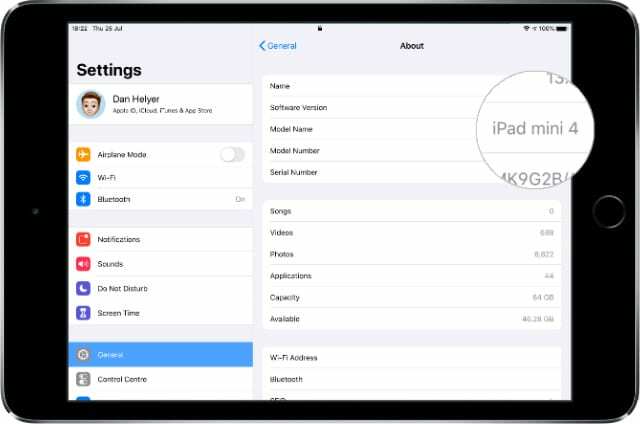
Najděte číslo svého modelu
Svůj iPad nebo iPod můžete také identifikovat podle čísla modelu. Číslo modelu obvykle začíná písmenem A následují čtyři čísla, jako je toto: A1234. Jediný případ, kdy je to jiné, je s původním iPodem, který začíná písmenem M.
Číslo modelu můžete najít na několika místech:
- v aplikaci Nastavení
- na zadní straně vašeho zařízení
- nebo na originálním obalu.
1. Jak zjistit číslo modelu v aplikaci Nastavení

Pokud máte iPad nebo iPod touch, můžete snadno získat číslo modelu v aplikaci Nastavení. Nezáleží na tom, jakou verzi iPadOS nebo iOS k tomu používáte.
- Přejděte do Nastavení > Obecné > O aplikaci.
- Číslo modelu vyhledejte na stránce O produktu.
- Klepnutím na číslo modelu zobrazíte kratší verzi, která začíná písmenem A.
Pomocí níže uvedených tabulek vyhledejte svůj iPad nebo iPod podle čísla modelu.
2. Jak zjistit číslo modelu na zadní straně zařízení

Pokud se vaše zařízení nezapne nebo nechcete používat Nastavení, můžete také najít číslo modelu vytištěné na zadní straně.
Nejprve musíte iPad nebo iPod opatrně vyjmout z obalu, pokud jej máte.
Podívejte se na zadní stranu svého iPadu nebo iPodu, mezi malým písmem v dolní části je nápis Model a číslo vašeho modelu. Mělo by to být ve formátu A1234.
Pomocí níže uvedených tabulek vyhledejte model iPadu nebo iPodu podle čísla modelu.
3. Jak zjistit číslo modelu na originálním obalu
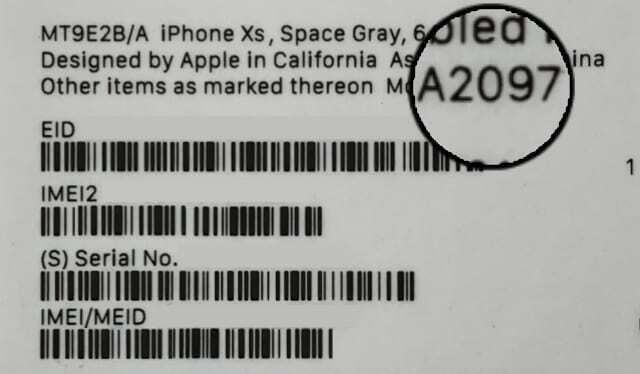
Pokud stále máte obal, ve kterém byl váš iPad nebo iPod dodán, číslo modelu najdete na krabici. Hledejte nálepku s čárovým kódem, obvykle je na dně krabice.
Nad čárovým kódem byste měli vidět slovo Model následované číslem vašeho modelu. Mělo by to být ve formátu A1234.
to je ne stejné jako vaše číslo dílu, které je delší a začíná písmenem M.
Pomocí níže uvedených tabulek vyhledejte model iPadu nebo iPodu podle čísla modelu.
Co znamená číslo modelu mého iPadu nebo iPodu?
Nyní znáte číslo modelu svého zařízení a můžete jej použít k vyhledání iPadu nebo iPodu. V níže uvedených tabulkách vyhledejte číslo svého modelu a získejte název svého zařízení.
Každý typ iPadu nebo iPodu jsme rozdělili do jiné tabulky, abychom věci zjednodušili. Pokud víte, že máte například iPod nano, stačí se podívat do této sekce. Pomocí níže uvedených odkazů přejděte na příslušnou sekci.
Případně použijte funkci Najít ve vašem prohlížeči a vyhledejte číslo modelu v celém tomto příspěvku. Můžete to udělat pomocí Command+F na Macu nebo Control+F na PC. V iOS a iPadOS klepněte v Safari na tlačítko Sdílet a vyberte Najít.
Vyhledejte číslo svého modelu a zjistěte, jaký iPad nebo iPod máte.
- iPad
- IPAD mini
- iPad Air
- iPad Pro
- iPod
- iPod mini
- iPod Shuffle
- iPod nano
- ipod touch
| Jméno modelu | Modelové číslo |
| iPad | A1219, A1337 |
| iPad 2 | A1395, A1396, A1397 |
| iPad (3. generace) | A1416, A1430, A1403 |
| iPad (4. generace) | A1458, A1459, A1460 |
| iPad (5. generace) | A1822, A1823 |
| iPad (6. generace) | A1893, A1954 |

| Jméno modelu | Modelové číslo |
| IPAD mini | A1432, A1454, A1455 |
| iPad mini 2 | A1489, A1490, A1491 |
| iPad mini 3 | A1599, A1600 |
| iPad mini 4 | A1538, A1550 |
| iPad mini (5. generace) | A2133, A2124, A2125, A2126 |

| Jméno modelu | Modelové číslo |
| iPad Air | A1474, A1475, A1476 |
| iPad Air 2 | A1566, A1567 |
| iPad Air (3. generace) | A2123, A2152, A2153, A2154 |

| Název modelu iPadu Pro | Modelové číslo |
| iPad Pro (12,9palcový) | A1584, A1652 |
| iPad Pro (9,7 palce) | A1673, A1674, A1675 |
| iPad Pro (10,5 palce) | A1701, A1709, A1852 |
| iPad Pro 12,9" (2. generace) | A1670, A1671, A1821 |
| iPad Pro 11palcový | A1980, A2013, A1934, A1979 |
| iPad Pro 12,9" (3. generace) | A1876, A2014, A1895, A1983 |

| Jméno modelu | Modelové číslo |
| iPod (rolovací kolečko) | M8541 |
| iPod (dotykové kolečko) | A1019 |
| iPod (dokovací konektor) | A1040 |
| iPod (klikací kolečko) | A1059 |
| iPod photo nebo iPod s barevným displejem | A1099 |
| iPod speciální edice U2* | A1136, A1099, A1059 |
| iPod (5. generace) nebo iPod s videem | A1238 |
| iPod classic | A1238 |
*Ipod Special Edition U2 je černo-červený s podpisy členů kapely U2 vyrytými na zadní straně.

| Jméno modelu | Modelové číslo |
| iPod mini | A1051 |
| iPod mini (2. generace) | A1051 |

| Jméno modelu | Modelové číslo |
| iPod Shuffle | A1112 |
| iPod shuffle (2. generace) | A1204 |
| iPod shuffle (3. generace) | A1271 |
| iPod shuffle (4. generace) | A1373 |

| Jméno modelu | Modelové číslo |
| iPod nano | A1137 |
| iPod nano (2. generace) | A1199 |
| iPod nano (3. generace) | A1236 |
| iPod nano (4. generace) | A1285 |
| iPod nano (5. generace) | A1320 |
| iPod nano (6. generace) | A1366 |
| iPod nano (7. generace) | A1446 |

| Jméno modelu | Modelové číslo |
| ipod touch | A1213 |
| iPod touch (2. generace) | A1288, A1319 |
| iPod touch (3. generace) | A1318 |
| iPod touch (4. generace) | A1367 |
| iPod touch (5. generace) | A1509, A1421 |
| iPod touch (6. generace) | A1574 |
| iPod touch (7. generace) | A2178 |

Doufáme, že vám tato příručka byla užitečná, abyste zjistili, jaký model iPadu nebo iPodu máte. Dejte nám vědět své zkušenosti v komentářích! Nebo se podívejte na tyto průvodce na webu společnosti Apple, kde najdete další informace o všech model iPadu nebo model iPodu.
Pokud potřebujete podporu pro svůj iPad nebo iPod, klikněte na tento odkaz a promluvte si s týmem podpory společnosti Apple.

Dan píše tutoriály a průvodce řešením problémů, aby lidem pomohl co nejlépe využít jejich technologie. Než se stal spisovatelem, získal titul BSc v oboru zvukové technologie, dohlížel na opravy v Apple Store a dokonce vyučoval angličtinu v Číně.